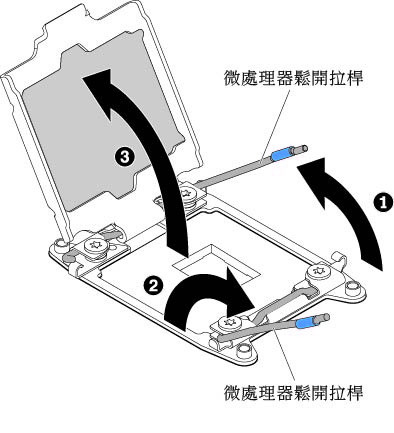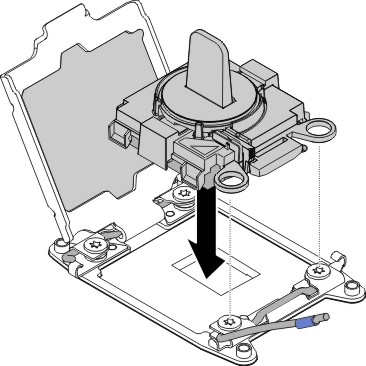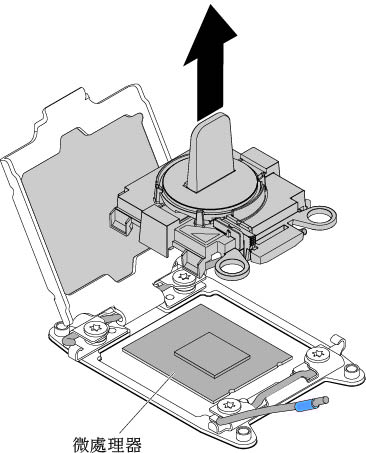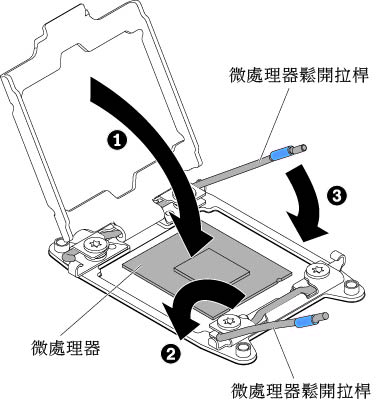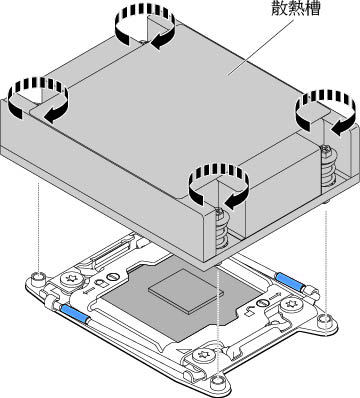更換微處理器及散熱槽
下列注意事項說明伺服器支援的微處理器類型,以及安裝微處理器及散熱槽時必須考量的其他資訊。
- 微處理器只能由受過訓練的技術人員來安裝。重要請一律使用微處理器安裝工具安裝微處理器。如果未使用微處理器安裝工具,可能會損壞主機板上的微處理器插槽。只要微處理器插槽有任何損壞,都可能會需要更換主機板。
- 請務必小心,微處理器插槽接點十分容易損壞。請勿觸碰微處理器插槽接點。微處理器接點或微處理器插槽接點若遭到污染(例如皮膚上的油脂),可能會導致接點與插槽之間的連接失敗。
- 請不要讓微處理器上的散熱膏與散熱槽接觸到任何東西。接觸任何表面都可能造成散熱膏及微處理器插槽受到污染。
- 請勿使用任何工具或尖銳物品拉開微處理器插槽上的鎖定拉桿。否則可能造成主機板永久損壞。
- 每個微處理器插槽一律要有插槽蓋或微處理器及散熱槽。
- 請一律使用新微處理器隨附的安裝工具取下或安裝微處理器。請勿使用其他工具。
- 如需安裝多個微處理器,請每次只打開一個微處理器插槽,以免造成其他微處理器插槽接點損壞。
- 此伺服器最多可支援兩個多核心微處理器。如需支援的微處理器清單,請造訪 Lenovo ServerProven 網站。
- 第一顆微處理器必須一律安裝在主機板上的微處理器插槽 1 中。
- 安裝一顆微處理器後,必須安裝空氣擋板以提供正常的系統冷卻。
- 安裝第二顆微處理器時,請勿將第一顆微處理器從主機板上卸下。
- 當您安裝第二顆微處理器時,還必須安裝額外的記憶體以及第六個及第八個風扇。如需關於安裝順序的詳細資料,請參閱安裝記憶體模組。
- 請不要在同一部伺服器中混用具備不同核心的微處理器。
- 為了確保當您安裝另一顆微處理器時伺服器可正常作業,請使用具有相同 QuickPath Interconnect (QPI) 鏈結速度、整合記憶體控制器頻率、核心頻率、功率範圍、內部快取大小以及類型的微處理器。
- 不支援在同一個伺服器型號內混用不同處理層次的微處理器。
- 如果在同一個伺服器型號內混用不同處理層次的微處理器,您不需要在微處理器插槽 1 中安裝處理層次及功能最低的微處理器。
- 這兩顆微處理器的電壓調節器模組都會整合在主機板上。
- 請閱讀微處理器隨附的文件,判斷是否必須更新伺服器韌體。若要為伺服器下載最新版本的伺服器韌體和其他程式碼更新項目,請造訪 Lenovo 支援中心網站。
- 此伺服器的微處理器速度會自動設定,因此您不需要設定任何微處理器頻率選擇跳接器或開關。
- 如果拆下散熱槽的散熱膏防護蓋(例如,塑膠帽或膠帶襯墊),請勿觸摸散熱槽底部的散熱膏或放下散熱槽。如需塗上或使用散熱膏的相關資訊,請參閱散熱膏。註卸下微處理器的散熱槽,會破壞散熱膏的平均分布,而需要更換散熱膏。
- 要訂購其他選配微處理器,請聯絡 Lenovo 銷售代表或 Lenovo 轉銷商。
- 此微處理器安裝工具會將微處理器安裝在工具上,並為微處理器加上保護蓋。除非有指示,否則請勿使用此工具,也請勿將蓋子卸下。註請務必使用微處理器安裝工具組件隨附的安裝工具。工具有兩種設定,可用於安裝兩種不同尺寸的微處理器。工具上有兩種設定標示:
L
適用於較小的低核心微處理器,H
適用於較大的高核心微處理器。圖 1. 微處理器安裝工具
若要更換微處理器及散熱槽,請完成下列步驟:
提供意見回饋